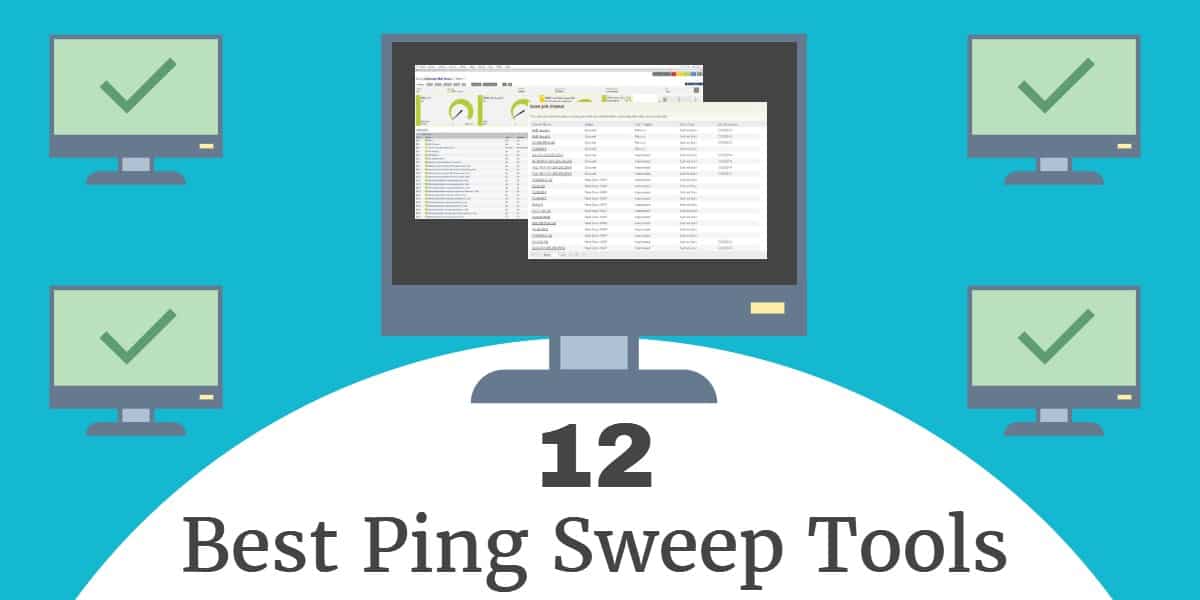
Ping sweep е прост метод за получаване на списък с живи IP адреси във вашата мрежа. Връща резултати само за хостове, които са включени и активни. Така че, това е чудесен инструмент за одит, който ви позволява да възстановите изоставени адреси в DHCP среда.
Събрахме няколко страхотни инструмента и софтуера за прочистване на пинг на пазара. Ето нашият списък с 12-те най-добри инструменти за почистване на пинг, налични днес:
- SolarWinds Ping Sweep с набор от инструменти на инженера (БЕЗПЛАТНА ПРОБА) – Ping почистване, което работи на Windows Server и е част от набора от инструменти на SolarWinds Engineer.
- Paessler PRTG (БЕЗПЛАТНА ПРОБА) – Този инструмент извършва Ping почистване рекурсивно като част от своите процедури за откриване на мрежа
- SolarWinds IP адрес скенер (БЕЗПЛАТНА ПРОБЛЕМА) – Част от мениджъра на IP адреси на SolarWinds.
- Nmap – Графичен интерфейс за Nmap, който работи на Linux, Mac OS, Unix и Windows.
- Fping – Команден ред Ping инструмент за Linux, който може да работи на диапазони от IP адреси.
- Мрежов пингер – Безплатен Ping инструмент за Windows, който включва Ping sweep възможности.
- Hping – Безплатен команден ред Ping инструмент за Linux, Unix и Mac OS и Windows.
- Ядосан IP скенер – Безплатен инструмент за анализ на мрежи за Windows, Linux и Unix.
- Усъвършенстван IP скенер – Безплатен скенер за мрежови адреси за Windows, който има повече от 30 милиона потребители.
- NetScan Tools Basic Edition – Безплатен пакет с инструменти, поддържан от реклама за Windows, който включва Ping sweep.
- кутре – Безплатен комплект за анализ на мрежата за Windows, който включва Ping почистване.
- Mitec мрежов скенер – Безплатен набор от инструменти за анализ на мрежата за Windows и Windows Server, който включва функция за Ping sweep.
В следващия раздел можете да прочетете повече подробности за всеки инструмент.
1. SolarWinds Ping Sweep с инструменталния набор от инструменти (БЕЗПЛАТЕН ПРОБЕН ПЕРИОД)
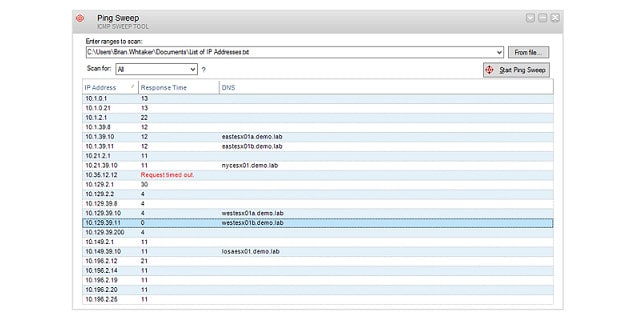
SolarWinds е водещ производител на мрежов софтуер и инструментът Ping Sweep е част от един от пакетите за управление на мрежата на компанията. Наборът от инструменти на инженера съдържа повече от 60 инструмента за наблюдение и управление на мрежа и този пакет включва Ping Sweep.
Интерфейсът е много лесен; просто въведете диапазон от IP адреси за сканиране. Можете да посочите широк диапазон, ако не сте сигурни в общия обхват на използваните адреси. Чрез подаване в текстов файл със списък на IP адресите, можете извлечете списък на всички IP адреси, които са разпределени от DHCP сървър.
След като стартирате търсенето, инструментът изброява всички активни IP адреси, които намира в мрежата. Резултатите от прегледа могат да бъдат експортирани като текстов файл, а CSV файл, XML файл, или а HTML страница. С това можете да импортирате списъка в електронна таблица и да го сравните със списъка от DHCP сървъра. Изваждането на резултатите от Ping Sweep от вашите DHCP резултати ще стане да ви даде списък на изоставени IP адреси които можете да възстановите до пула от налични адреси във вашия DHCP сървър.
Резултатите от Ping Sweep показват времето, необходимо за реакция на всеки хост. Времето за реакция подчертава затрудненията в трафика във вашата мрежа или когато отделни части от оборудването имат проблеми с производителността. Вие също получавате име на хост на всяко открито устройство. Експортирането на IP адреси и имена на хостове ви позволява да сравнете текущия списък с имена на хостове с записи от вашия DNS сървър и се уверете, че отчетът на сървъра отразява действителното състояние на адреса на вашата мрежа.
За съжаление не е възможно да купите инструмента Ping Sweep самостоятелно. SolarWinds предлага a 14-дневен безплатен пробен период на инструмента. SolarWinds Ping Sweep с набор от инструменти на Engineer може да бъде инсталиран на Windows Server.
ИЗБОР НА РЕДАКТОРИТЕ
Лесен, но ефективен инструмент, който ви позволява да сканирате диапазон от IP адреси, да експортирате резултатите и да подчертаете затрудненията в трафика в мрежата. Като част от инструментариума на Инженера ще получите 60 задължителни мрежови инструмента за отстраняване на проблеми за откриване, наблюдение, диагностика, сигурност и конфигуриране на мрежата. Безплатната пробна версия е напълно функционална, без ограничения.
Изтегли: БЕЗПЛАТНО напълно функционално изпитание от 14 дни на инструменталния набор от инженери
Официален сайт: www.solarwinds.com/engineers-toolset/ping-sweep
ОПЕРАЦИОННА СИСТЕМА: Windows Server
2. Paessler PRTG (БЕЗПЛАТЕН ПРОБЕН ПЕРИОД)
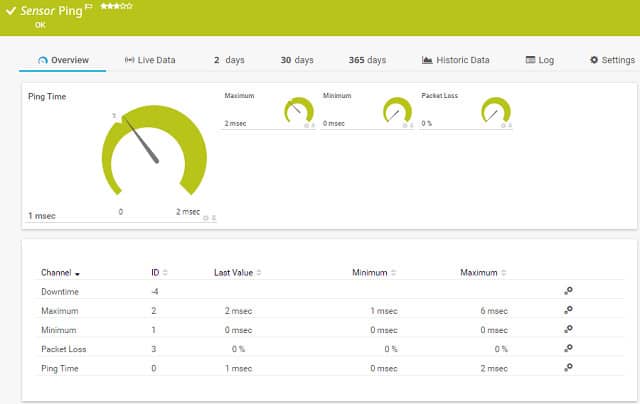
Paessler PRTG е цялостен инструмент за мониторинг на системата, който използва набор от техники за картографиране на мрежи и свързаните към тях устройства. PRTG е в състояние да следи и работата на приложенията и уеб услугите. Видимостта на инструмента се разширява до онлайн услуги и отдалечени сайтове.
Сред многото протоколи и системи, които PRTG използва, Ping е един от най-централните. Инсталацията на PRTG завършва с фаза на откриване. Това проследява всяко устройство, свързано към мрежата и ги записва в регистър. Инвентаризацията също така позволява на PRTG софтуера да състави мрежова карта, която показва връзките между устройствата. Тази системна сонда се извършва с Ping почистване.
Стандартни Ping контакти един IP адрес. Това е системна команда, която е достъпна за всяка операционна система, която включва мрежови услуги. Ако вашият компютър е свързан към мрежа, можете да отидете на командния ред и да издадете Ping заявка. Техниката на Ping sweep е адаптация на този инструмент. За да се свърже с всеки възел в мрежата, Paessler постави Ping команда в циклична процедура. Ping сензорът работи последователно чрез всеки възможен мрежов адрес и издава Ping до тази дестинация. Ако сензорът получи отговор, този адрес се използва и по-нататъшни запитвания могат да получат подробна информация за устройството, което представлява.
Ping sweep е отправна точка на откритието. Други инструменти добавят в детайлите характеристиките на всяко устройство. SNMP системата дава много подробности за всички устройства и техните текущи състояния. Така че Paestler Ping почистване работи съвместно с други протоколи и помощни програми, за да картографира вашата мрежа. Цикълът на откриване продължава, докато софтуерът за мониторинг е активен. Тази операция поддържа регистъра на устройството актуален и реорганизира мрежовата карта, ако всяко устройство бъде премахнато, добавено, преместено или променено.
Paessler PRTG може да бъде инсталиран на Windows Server или можете да изберете да го получите като облачна услуга. Системата е реализирана като група сензори. Един от тях е Ping сензорът. Можете да получите Paessler PRTG безплатно, ако внедрите до 100 сензора. Трябва да платите, ако имате нужда от повече сензори. Paessler предлага 30-дневна безплатна пробна версия с неограничени сензори, така че можете да изпробвате системата, преди да я заплатите.
Paessler PRTGИзтеглете 30-дневна БЕЗПЛАТНА пробна версия
3. SolarWinds скенер за IP адреси (БЕЗПЛАТЕН ПРОБЕН ПЕРИОД)
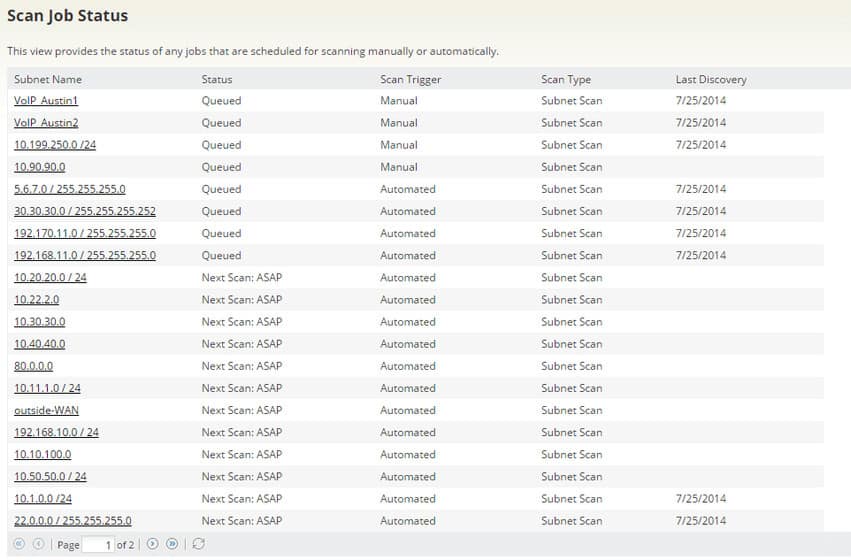
Сканирането на IP адреси е съществен елемент от всеки IP Address Manager (IPAM). Така че този инструмент е включен в нашия списък, така че да можете да разгледате следващото ниво нагоре от обикновен Ping преглед за системата за управление на адреси на вашата мрежа. Ако имате голяма мрежа, особено ще трябва да помислите за инсталирането на пълен IPAM, тъй като чистият Ping преглед може да бъде много бавен в големите мрежи.
Най- SolarWinds скенер за IP адреси е част от компанията IP Address Manager апартамент. Инструментът комбинира ICMP (Ping) и SNMP стратегии за поддържане на чист списък от налични IP адреси. Инструментът може да бъде настроен да се изпълнява автоматично във фонов режим, така че няма да се налага да чакате, докато процесът завърши. Скенерът също така ще актуализира пула за управление на вашите адреси на наличните IP адреси без ръчна намеса. Целият пакет IPAM е в състояние да работи с IPv4 и IPv6 адресиране.
Таблото за управление на IPAM включва отчети на живо за всички понастоящем активни IP адреси, съпоставяйки ги с имената на хостове, регистрирани във вашия DNS сървър. Тази функция създава пълно DDI решение тъй като не позволява на вашия DHCP сървър да преиздава активни адреси, а също и да се примирява с DNS записи, като гарантира, че мъртвите адреси не остават в картографските имена на хоста.
Екраните за IP Address Manager са записани на обща платформа, използвана от SolarWinds, която се нарича Orion. Тази обединяваща платформа означава, че ще бъдете в състояние да интегрира IPAM модула с други продукти на SolarWinds. Инструментът се инсталира в Windows Server среди. Въпреки че този IP скенер не е трайно безплатен за използване, можете да го получите на a 30-дневен безплатен пробен период.
SolarWinds IP Address ScannerDownload 30-дневна БЕЗПЛАТНА пробна версия
4. Zenmap
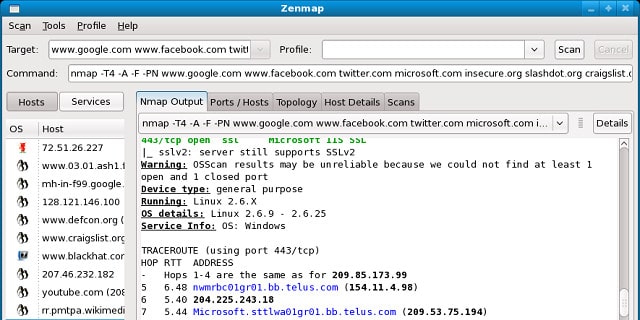
Nmap е безплатен набор от мрежови системни инструменти които се изпълняват от командния ред. Zenmap е GUI версия на Nmap и затова е по-лесна за използване. Софтуерът може да бъде инсталиран на Linux, Mac OS, Unix и Windows.
Форматът на сканиране е продиктуван от Профил, който подробно описва параметрите за търсене. GUI Zenmap включва редица зададени профили, но можете да създадете своя собствена спецификация за сканиране, като редактирате съществуващ профил и го запазите като нова версия. Zenmap може да извършва сканиране с TCP, както и с Ping. Резултатът от сканирането ще има различно оформление в зависимост от профила. Можете да получите IP адресите на активни хостове, плюс името на хоста на всяко устройство. Сканирането може да бъде променено на използван TCP и да покаже отворените портове на всеки компютър или рутер.
Суровият изход на основния Nmap процес е показан в първия раздел на интерфейса. Тези подробности са трудни за четене, но всички следващи раздели в зрителя интерпретират данните в лесни за четене записи. Един от форматите на дисплея е Topology Mapper, който дава графично представяне на всички връзки във вашата мрежа.
Резултатите от Zenmap могат да се съхраняват като XML файлове.
5. Фингиране
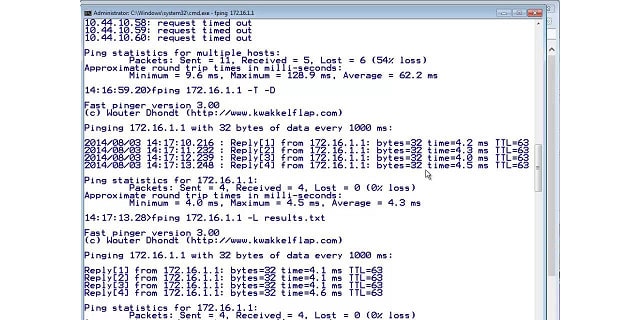
Fping е инструмент за команден ред за Linux системи. Това безплатен софтуер изисква диапазон на IP адреси като параметър, за да започне преглед. Възможно е да се въведе тази ярост в CIDR нотация с комбинация от адрес и дължина на маска, като 192.168.1.0/24. Като алтернатива можете списък IP Адреси във файл и го изпраща в командата. Можеш вземете отчет за разпределението на IP адреса в текстов формат от вашия DHCP сървър и го прехвърлете в fping. Както при всеки инструмент за команден ред на Linux, можете да изпратите изхода към текстов файл.
Превключвателите в помощната програма ви позволяват да ограничите промяната само до IPv4 или IPv6 адреси. Можете да определите, че в списъка се показват само активни хостове или можете да поискате да видите всички IP адреси в диапазона с неактивни адреси, обозначени като недостъпни. Друга характеристика на инструмента е възможност за свързване на изхода към DNS записи. Това показва името на хоста за срещани IP адреси. Ако записът в DNS изглежда грешен или ако в записа липсва име на хост, можете да забележите проблеми с DNS.
Това е инструмент при поискване, но бихте могли да планирате изпълнения, като поставите командата в пакетен файл и я изпълните като задача на cron.
6. Мрежов пингер
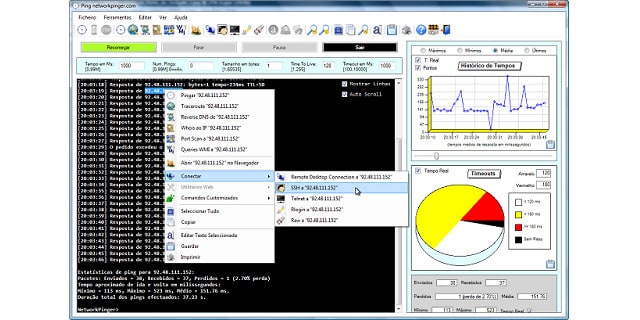
Името на този инструмент ви казва, че ping лежи в основата на неговата методология. Мрежовият пингер е безплатен инструмент който продължава Windows. Скенерът изисква диапазон от адреси като вход и това може да бъде изразено като подмрежа в CIDR нотация. Програмата изписва всеки адрес в последователността и докладва за отговорите.
Интерфейсът показва изходът на серийния пинг с напредването му през обхвата на IP адресите. Графичните дисплеи в таблото за управление показват степента на отговор среща с всяко изпълнение на ping. Диаграма с круши показва процентите на адреси, които могат да бъдат достигнати, и тези, които не могат. Графиката в този софтуер за Ping sweep е наистина приятно докосване и те правят много лесно бързото усещане на състоянието на мрежата.
Други функции на Network Pinger ви позволяват да издадете ping на един адрес. А Traceroute функция и а превключване на порт портфейл идват вградени. Функциите за планиране включват IP калкулатор и статистически анализи. Мрежовият пингер съдържа много полезни инструменти за диагностика, които ви помагат да проучите здравословното състояние на вашата мрежа и да намерите решения на проблеми с комуникацията.
7. Hping
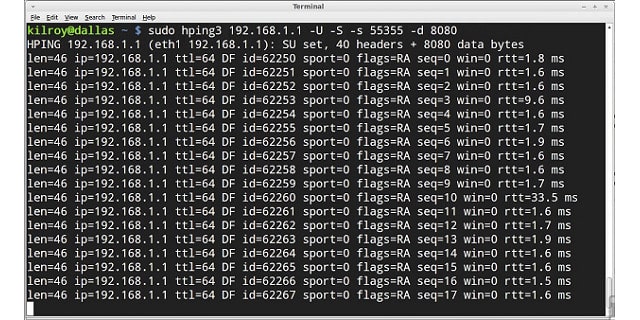
Hping е помощна програма за команден ред, така че няма сложност на интерфейси, базирани на GUI, които са станали често срещани в съвременните инструменти за управление на мрежата. Форматът на този безплатен инструмент ще се хареса на мрежовите администратори с по-дълго обслужване, използвани за използване на команди като Ping и Traceroute. Последната версия на този софтуер е Hping3. Инструментът е безплатен за използване. Hping3 инсталира на Linux, Unix и Mac OS и Windows.
Ping е функция, посочена в протокола за съобщение за интернет контрол. Той работи на интернет слоя на TCP / IP стека. Тя няма видимост на пристанището, система за адресиране, използвана във по-високия транспортен слой. Hping изпраща серийни пинг заявки до всеки IP адрес в даден диапазон. Възможностите за съобщения TCP и UDP ви позволяват да тествате портовете на вашите компютри и рутери. Той също така включва Traceroute изпълнение.
Като помощна програма за команден ред можете да изпратите изхода към файл за анализ. В този инструмент са включени много команди, като например възможността за превеждане на имена на хостове на IP адреси и тестване на защитни стени.
Hping представлява интерес за хакерите, защото може да помогне за събирането на информация на целевия компютър и да се използва за стартиране на атака за отказ на услуга. Така че, hping има малко лоша репутация на момчето. Това обаче не означава, че не бива да го използвате за откриване на информация за вашата собствена мрежа и комуникационни устройства.
8. Ядосан IP скенер
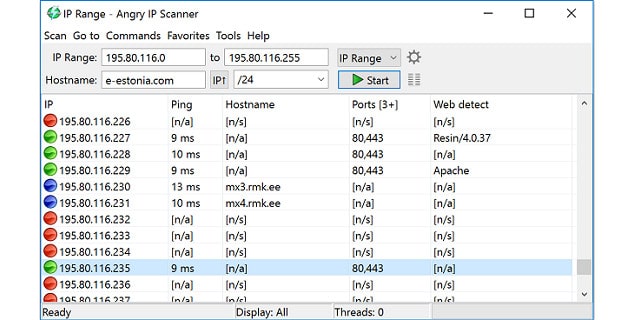
Angry IP Scanner е много популярен инструмент за почистване на ping, често препоръчван от професионалисти в секции за коментари и табла за съобщения. Вероятно една от причините за неговата популярност може да бъде форматът на интерфейса му. Таблото за управление дава лесни списъци с резултати, подобно на представянето без помощници на командния ред, които предпочитат високо опитни техници, комбинирани с шрифтовете на GUI базирани на прозореца, които правят изхода по-лесен за четене.
Това безплатен инструмент за анализ на мрежата може да бъде инсталиран на Windows, Linux и Unix. Скенерът премества определен диапазон от IP адреси, които могат да бъдат във формат на CIDR нотация. Той може да проверява произволни IP адреси или непоследователен списък, даден като входен файл. Изходът може да бъде насочен към CSV, текст, XML или IP-Port форматиране на файлове.
Стандартният изходен сигнал за пинг показва всеки IP адрес в заявения диапазон на сканиране, независимо дали са контактни или не. Липсващите адреси се обозначават с липсата на време за пътуване с пинг за този запис.
Функция за разделителна способност на DNS показва името на хоста за заявен IP адрес, ако може да го намери. Липсата на име на хост за запис трябва да повиши алармите, ако този IP адрес е бил достъпен защото или вашите DNS записи са остарели, или имате натрапник в мрежата. Резултатите от провеждането на ping показват дали всеки хост има отворен уеб хост порт, и ако е така, ще видите името на системата на уеб сървъра. Можете да получите Мак адрес на всеки показан хост за неговия запис на IP адрес.
Наличието на разделителна способност на името на хоста и информация за активността на порта показва, че функцията за преместване на ping не използва само ICMP ping команди. Алтернативните функции на този инструмент включват сканиране на компютър и рутер.
9. Усъвършенстван IP скенер
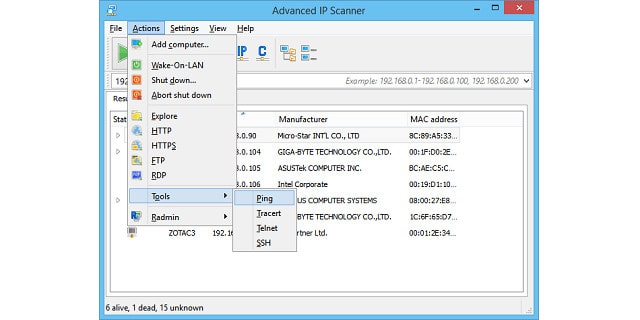
Може да се инсталира разширен IP скенер Windows 10 и това е безплатен за използване. Трябва да въведете диапазон от IP адреси за сканиране, преди да стартирате прегледа. Можете също да зададете списък с IP адреси, които да проверите. Списъкът трябва да произхожда от XML файл, който първо го зареждате в списък с предпочитани. Списъкът с резултати разширява всеки запис, за да разкрие споделените папки, достъпни за всеки открит хост. Записът на заглавието за всеки IP адрес показва име на хост за този възел, неговата Мак адрес, и производителя на това устройство.
След като помощната програма идентифицира всеки жив възел в мрежата, можете достъп до този компютър и изпълнение на команди върху него. Можете също включете компютрите мрежата, поставете ги в режим на готовност или изключете ги. Необходим е диапазон от адреси за сканиране, преди да стартирате прегледа. Резултатът от сканиране може да бъде записан в CSV файлове. Импортирайте данните в електронна таблица и сравнете списъка с срещани IP адреси със записите от вашия DHCP сървър, за да забележите изоставен IP адрес.
Това е много прост инструмент, но фокусът му върху най-важната информация, от която се нуждаят мрежовите администратори от ping сканиране, обяснява неговата популярност. Уебсайтът за Advanced IP скенер заявява, че инструментът е изтеглен от 30 милиона потребители.
10. NetScan Tools Basic Edition
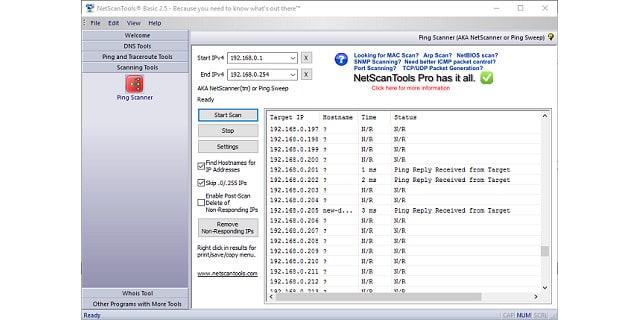
NetScan Tools се предлага в две версии. Една от тях е платена версия, наречена NetScan Tools Pro, а другата е безплатна система, наречена NetScan Tools Basic. Поддържаното от рекламата Basic Edition има намален набор от функции в сравнение с Pro пакета. Инструментът Ping Sweep е включен в Basic Edition.
Помощната програма за Ping sweep, наречена Ping Scan, изисква диапазон на IP адреси като вход към търсенето. След като се извърши проверката, инструментът се опитва да се свърже с всеки от адресите в дадения диапазон. Резултатите за всеки IP адрес показват времето за реакция от пътуването в пинг-тур и коментар за състояние. Можете да изключите неотговарящи адреси и включват името на хоста за всеки адрес в резултатите.
Липсата на име на хост за IP адрес, към който е свързан, сочи възможен проблем с мрежовия DNS сървър. Друг инструмент в пакета NetScan Tools Basic изрично запитва системния DNS за проверка за грешки. Можете да отпечатате или копирате резултатите от прегледа и да ги запишете във файл.
Про изданието на NetScan Tools има повече помощни програми. Можете да го купите за 249 долара за един лиценз и до 2,255 долара за пет лиценза. Както NetScan Tools Basic, така и NetScan Tools Pro са проектирани да работят Windows 7, 8 и 10.
11. Пинки
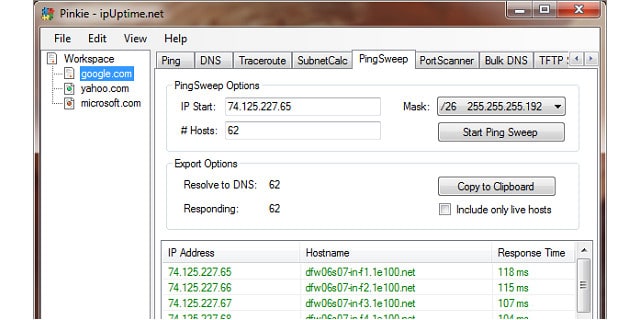
Pinkie е удобен безплатен инструмент с много други комунални услуги в допълнение към Ping Sweep. Този набор от инструменти е достъпен само за Windows. Можете да изтеглите Pinkie тук.
Започнете с посочване на стартов адрес и броя хостове, които трябва да бъдат сканирани. Можете да изберете да включвате само домакини на живо в резултатите. В този случай, проверката ще продължи или докато не бъде срещнат броя на активните IP адреси или докато цялата мрежа не бъде сканирана. Ако не посочите изискването за хост на живо, инструментът ще включва изоставени адреси в броя на хостовете.
Инструментът работи бързо и изброява всеки срещан IP адрес на живо или всеки адрес в последователност, докато не бъде достигнат максималният брой хостове. Всеки запис съдържа името на хоста и времето за реакция, което е времето за пътуване в пинг.
Можеш запишете резултатите във файл като го копирате в клипборда. След това поставяте записите от клипборда във файл. Това ви позволява да съгласувате резултатите с запис на извлечение от вашия DHCP сървър. Пакетът Pinkie включва ясен Ping, а Traceroute, порт за скенер, и a подмрежа калкулатор. Помощната програма включва и a TFTP сървър.
12. Мрежов скенер на Mitec
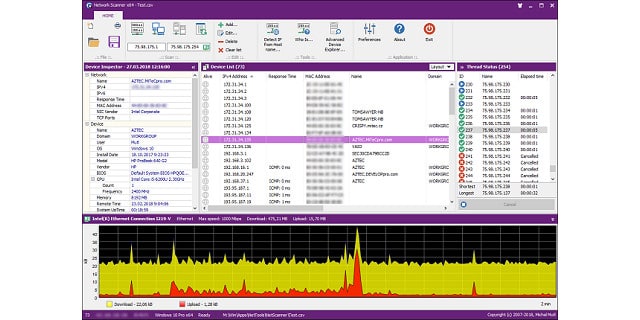
Мрежовият скенер Mitec е инструмент за системно администриране, който включва помощна програма за почистване на ping. Най- безплатен инструмент може да бъде инсталиран на Windows 7, 8 и 10 и Windows Server 2008, 2008 R2, 2012, 2012 R2 и 2016.
Функцията Ping sweep образува сърцето на мрежовия скенер. Събира се списък на живи IP адреси в даден диапазон. За всеки срещан адрес виждате това устройство Мак адрес, име на хост и време за отговор, което представлява времето за пътуване за пинг.
Други функции в инструмента ви позволяват да изследвате всяко открито устройство за по-подробни детайли. Това включва и инвентаризация на портовете на устройството и производителя на това оборудване.
Мрежовият скенер е полезен инструмент, който включва a Кой е функция и DNS резолюция.
Относно Ping
Ping е функция на Протокол за съобщение за интернет контрол. Той е достъпен като помощна програма за команден ред на всеки компютър, свързан към мрежа, независимо от операционната система. Ping е толкова универсален, че е основен компонент на всеки инструментариум на мрежовия администратор.
Ехо искане и отговор
Класическата команда ping разчита на тип пакет, който е определен в определението на ICMP. Това е „заявката за ехо“, на която се отговаря с „отговор на ехо“, Ping се нуждае от адрес, до който трябва да бъде изпратена заявката за ехо. Тази входна стойност може да бъде изразена като IP адрес или като име на хост или домейн.
Ако въведете IP адрес за местоназначението, получавате директен RTT резултат. Ако въведете име на хост за компютър в локалната мрежа, Ping рутината първо ще трябва да премине към локалния DNS сървър, за да получи IP адреса, който е свързан с това име. Ако тествате връзка през интернет, въвеждането на име на домейн за местоназначението ще принуди програмата Ping да премине и да извлече IP адреса на уеб сървъра на този домейн, преди да може да изпрати заявката за ехо. Издаването на ping с IP адреса и след това с името на хоста или името на домейна ще ви покаже закъсненията, причинени от DNS референтния процес.
Помощните програми на командния ред не са толкова популярни в наши дни. Много GUI адаптации на ping са създадени както от отделни лица, така и от софтуерни къщи. Ping има списък на превключватели, които променят поведението му. Всяко изпълнение на ping може да се свърже само с един адрес. Концепцията за ping sweep може да бъде реализирана чрез обикновен скрипт, който работи чрез списък от адреси и издава командата ping за всеки.
Основните функции на софтуера в този списък са всички варианти на скрипт с рекурсивен цикъл, извикване на пинг отново и отново тъй като се гребе чрез адресите в даден списък.
Въпреки че е много стар и много прост инструмент, Ping е много мощен. Например, просто отчитането на отговор от адрес означава това ping може да се манипулира, за да открие IP адреси, които действително се използват в мрежа. Това е съществено изискване на всяка система за управление на IP адреси.
Полето за време за реакция на ping е много полезно. В пинг метене, проблемното устройство показва много дълго време за реакция. Ако тествате всички устройства в мрежата си чрез преместване на пинг, повечето устройства ще реагират в много близък интервал от време. Едно или две високи числа в това Време за реакция колоната моментално ще се покаже, когато дадено устройство е претоварено или повредено.
Въпреки че ping е пряка и безплатна програма, разработчиците, които създават варианти като ping sweep, заслужават уважение. Добавянето на графични изходи, такива графики на времевата линия за реакции, също е хубаво да се види.
Относно Traceroute
Traceroute е много подобен мрежов инструмент на ping, но Traceroute използва UDP пакети. Traceroute изпраща серия пакети с „време за живот“Полето постоянно се увеличава.
Времето за живеене обикновено се съкращава като TTL. Не съдържа стойност на времето. Вместо това той съдържа максималния брой рутери, през които може да премине пакетът. Когато пакетът достигне рутер, това устройство намалява TTL с един, преди да го препрати към съседен рутер. Ако маршрутизатор получи пакет, който има TTL нула, той не го предава, което означава, че го изпуска.
Протоколът ICMP, който ping използва, включва процес на съобщение за грешка, който отчита за грешка, като дава адреса на устройството, което е докладвало за грешката. Traceroute използва това съоръжение, за да регистрира адреса на рутера, който е изпуснал пакета. Изпращайки пакети с все по-високи стойности на TTL, помощната програма в крайна сметка може да записва адресите на всички рутери между компютъра, изпълняващ командата, и дадена дестинация.
Когато се използва в мрежа, Traceroute може да изгради карта на всички маршрутизатори в LAN и как те се свързват помежду си и всички други устройства в мрежата. Би било възможно да се напише рекурсивна процедура, включваща изпълнение на Traceroute в цикъла, като се даде IP адрес като параметър. Цикълът ще премине през набор от стандартни мрежови IP адреси и ще отчете обратно по маршрута през LAN, за да го достигне.
В системи, подобни на Unix, включително Linux аромати и Mac OS, командата за Traceroute е проследяващи. В Windows командата е Tracert.
Комбинация от Ping и Traceroute ви позволява да изградите карта на вашата мрежа. Някои от Ping sweep помощните програми, изброени в това ръководство, използват тази точна комбинация, за да предоставят графични изображения на изследваната мрежа..
Пристанищни картографи
Инструментите за картографиране на пристанища също са много полезни. Те използват и двете TCP и UDP за да проверите дали всеки порт на устройство е отворен.
Ping работи в Интернет слой от стека на протокол TCP / IP, така че няма концепция за номера на портове. Ако получите инструмент за прочистване на ping, който отчита за портовете на дадено устройство, както и за състоянието на устройството, тогава това преместване е извършено с комбинация от протоколи които добавят към малкото количество информация, достъпна за ping.
За съжаление знанието кои портове са отворени е слабост в сигурността и затова някои системни администратори блокират шлюзовото устройство да изпраща ICMP всеки отговор, за да намали рисковете, създадени от сканиране на портове.
Много операционни системи предотвратяват достъпа до ICMP функционалност на потребители, които нямат администраторски права. В тези случаи е обичайно да се използва версия на по-високо ниво на ICMP заявката за ехо, като вместо това се изпраща UDP дейтаграма. Това е, което често се нарича „PDP пакет Ping“, който работи на транспортния слой.
Алтернативи за Ping sweep
Помощната програма за почистване на ping също може да се нарече проследяващ IP адрес. И двата вида софтуер изпълняват една и съща задача: идентифицират всички IP адреси, които се използват в мрежа. Ако имате нужда от по-подробна информация за използването на IP адреса във вашата мрежа, пристъпете към по-сложен инструмент. В този случай инструментът, който търсите, е мениджър на IP адреси. Мениджърът на IP адреси на SolarWinds е един пример.
Операции за почистване на пинг
Вижте инструментите за почистване на ping в този списък. Ping sweep е по-подходящ за малка мрежа. С разрастването на мрежата ви може да откриете, че ръчните стъпки, необходими за анализиране на данни от проверка на ping, отнемат твърде много време. Ако случаят е такъв, тогава мрежата ви вероятно е твърде голяма, за да се извърши проверка на ping, за да бъде спестяваща време програма, и вместо това трябва да проучите мениджърите на IP адреси.
Извършвате ли проверки на пинг в мрежата си? Кой инструмент използвате? Сравнихте ли ping sweep с пълен мениджър на IP адреси? Кое предпочиташ? Оставете съобщение в секцията за коментари по-долу и ни уведомете вашето преживяване.
текстов файл е много полезно за бъдещи анализи на мрежата. SolarWinds Ping Sweep е един от най-добрите инструменти за почистване на пинг на пазара и е много полезен за одит на мрежата и възстановяване на изоставени IP адреси в DHCP среда.
текстов файл е много полезно за бъдещи анализи на мрежата. SolarWinds Ping Sweep е един от най-добрите инструменти за почистване на пинг на пазара и е много полезен за одит на мрежата и възстановяване на изоставени IP адреси в DHCP среда.
текстов файл е много полезно за бъдещи анализи на мрежата. SolarWinds Ping Sweep е един от най-добрите инструменти за почистване на пинг на пазара и е много полезен за одит на мрежата и възстановяване на изоставени IP адреси в DHCP среда.